設定アクションを追加する
「Compressor」は、適用済みのプリセット設定 1 つにつき 1 人の受取人にメールを送って、トランスコードの完了を知らせることができます。この設定のデフォルトの書き出し先を選択することもできます。
「アクション」パネルについて
「インスペクタ」の「アクション」パネルを使って、トランスコードの完了を通知する電子メールやデフォルトの書き出し先に関するオプションを設定できます。
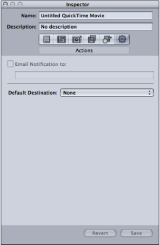
「アクション」パネルには以下の項目があります。
- 電子メール通知先: 特定のトランスコード作業が完了したときに通知を受け取る必要がある場合に、このチェックボックスを選択し、テキストフィールドに電子メール受信用のメールアドレスを入力します。(入力できるメールアドレスは 1 つだけです。)完了までに何時間もかかるような大きいソースメディアファイルをトランスコードする場合には、特に便利です。トランスコードが終わったかどうか何度もチェックしなくても、メールが来るまで待っていればよいわけです。
メモ: この電子メール機能を有効にするには、「Compressor」にあらかじめ電子メールアドレスと送信先メールサーバを設定しておく必要があります。(「Compressor」>「環境設定」と選択します。)
- 「デフォルトの書き出し先」ポップアップメニュー: このポップアップメニューを使って、特定の設定に書き出し先を割り当てます。(これは、「Compressor」の「環境設定」ですべての設定にデフォルトの書き出し先を設定するのとは対照的です。)「Compressor」の「環境設定」ですべての設定にデフォルトの書き出し先を設定する方法については、Compressor の環境設定を行うを参照してください。
設定アクションを追加する方法
「インスペクタ」ウインドウの「アクション」パネルを使って、電子メールの送信など、出力メディアファイルのポスト・トランスコード・オプションを設定します。
「設定」タブでカスタム設定を選択するか、設定が適用されたジョブのあるバッチを開きます。
Apple の設定は変更できません。ただし、Apple の設定をコピーし、そのコピーを変更することはできます。
「インスペクタ」の「アクション」タブをクリックします。
「電子メール通知先」チェックボックスを選択し、横のフィールドにメールアドレスを入力します。
メモ: この電子メール機能を有効にするには、「Compressor」にあらかじめ電子メールアドレスと送信先メールサーバを設定しておく必要があります。(「Compressor」>「環境設定」と選択します。メール環境設定の変更を有効にするには、「Compressor」を閉じて再度開くことが必要になる場合があります。)
「保存」または「別名で保存」をクリックして、このメール設定をこの設定に保存することもできます。
「設定」タブでカスタム設定を選択するか、設定が適用されたジョブのあるバッチを開きます。
Apple の設定は変更できません。ただし、Apple の設定をコピーし、そのコピーを変更することはできます。
「インスペクタ」の「アクション」タブをクリックします。
「デフォルトの書き出し先」ポップアップメニューで書き出し先を選びます。
このポップアップメニューには、Apple の書き出し先とユーザが作成したカスタムの書き出し先が表示されます。
「保存」または「別名で保存」をクリックして、このデフォルトの書き出し先をこの設定に保存することもできます。
詳細については、「アクション」パネルについてを参照してください。